재무제표 3년 이상치 정보 보는 방법! (10년치 한번에 보기)
안녕하세요, 구르는콩입니다! 트레이딩이 아닌, '주식 투자'를 제대로 하시는 분들은 기업의 '재무제표'를 꼭 확인하고 계시겠죠? 이렇게 자주 보는 재무제표지만... 항상 모든 사업보고서에는 3년치 데이터밖에 공유가 안 되는데요.
저도 처음에 시작했을 때, 기업의 재무 정보를 보며 오랜 기간의 매출과 수익률을 비교해보고 싶은데, 한 보고서에 3년치 밖에 제공되지 않아 답답했던 경험이 있습니다. 한 보고서에 3년치 데이터밖에 없으니, 한 기업의 10년치 매출을 알고 싶으면 4개나 되는 보고서를 일일이 확인해야 하는 번거로움이 있었죠.
그래서 열심히 찾아본 결과 드디어 한번에 기업의 10년치 정보를 확인할 수 있는 방법을 찾았습니다! 솔직히 다른 분들에게도 잘 안 알려드리는 정보이지만.. (찾는데 정말 오래 걸렸거든요) 그래도 저처럼 고민하고 계실 분들에게 조금이나마 도움을 드리고자 이렇게 공유를 결심하게 되었습니다!
이제부터 제가 사용하고 있는 프로그램을 소개해 드리겠습니다. 이번 편에서는 설치 방법을 알려드리고, 다음 편에서는 사용법에 대해 알려드리도록 하겠습니다!
10년치 재무 정보 보는 법 - 퀀트킹

네 제가 사용하고 있는 프로그램은 바로 '퀀트킹'입니다. 이 프로그램을 컴퓨터에 설치하면, 위 사진처럼 10년치 재무제표 정보와, 그 외의 방대한 정보들을 '무료'로 보실 수 있습니다. 정말 누가 이런 걸 감사하게도 만들어주셨는지... 매번 사용할 때마다 존경과 감사하는 마음을 담아 사용하고 있습니다.
기본적인 재무제표 정보 외에도, 이것을 그래프로 정리해놓은 탭도 존재하는데요 아래와 같습니다. 이 모든 그래프들을 더블 클릭해서 들어가면, 더 상세히 확인할 수도 있습니다.

물론 이것을 이해하는 것은 또 다른 문제이긴 하나, 정말 이런 고급 정보를 또 어디서 볼 수 있을까요. HTS (컴퓨터 주식 프로그램)을 사용하시는 분들이라면 몰라도 저같이 MTS (모바일 주식 앱)으로 거래하시는 분들은 아마 절대 없을것 같습니다.
그러면 우선 퀀트킹을 다운받는 법에 대해 설명드리도록 하겠습니다!
퀀트킹 - 설치하는 방법
1. 네이버에 '퀀트킹'을 검색해주세요

2. 퀀트킹 사이트에 들어가면 아래와 같은 화면이 나올 텐데, 이때 '퀀트킹 PC용 프로그램 다운로드' 탭을 클릭해주세요

3. '퀀트킹' 카페로 연결됩니다. 여기서 '첨부파일'을 클릭하시고 '내 PC 저장'을 클릭하시면 됩니다.

4. 그 다음에는 타 프로그램 설치하듯 다운을 받으시고, 실행하셔서 컴퓨터에 설치하시면 됩니다. 주의하실 점은, 처음에 사용할 때 회원가입을 하셔야 한다는 점! 잊지 말아 주세요!
그렇게 가입하시고 로그인을 하시면 아래와 같은 화면이 뜨면서 로그인이 됩니다. 무료회원이라도 제가 위에 공유드린 모든 자료들은 확인하실 수 있습니다.
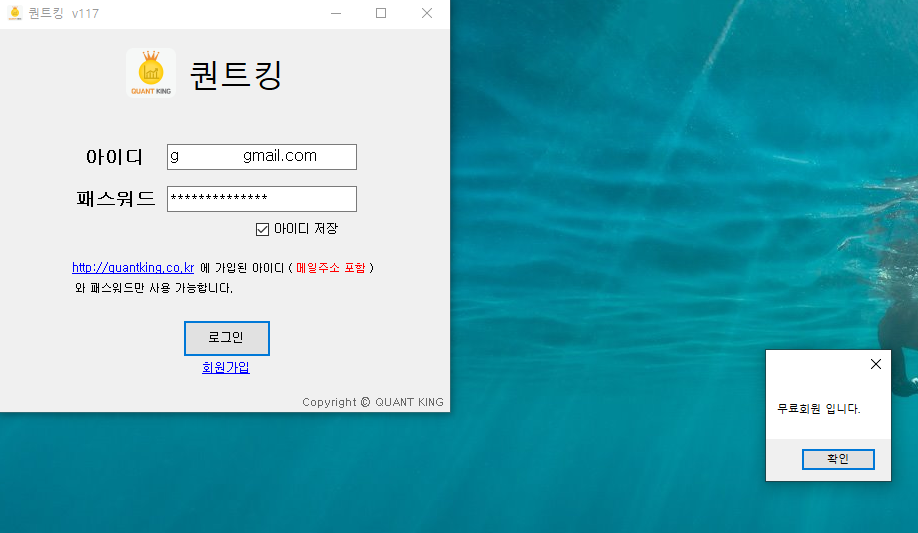
마치며
오늘은 재무제표 정보 3년 이상치를 한번에 확인할 수 있는 방법에 대해 공유드렸습니다. 무려 10년치 재무제표 정보를 볼 수 있는 방법 말이죠!
다음 포스트에는 실제로 이 프로그램을 제가 어떻게 사용하고 있는지 자세히 다루어보는 시간 갖도록 하겠습니다.
오늘 글도 많은 분들에게 도움 되었길 바라며, 다음에도 더 유익한 글로 찾아뵙겠습니다!
❤공감과 구독은 큰 힘이 됩니다! 😊
'주린이 Guide > Step by Step' 카테고리의 다른 글
| [모바일증권나무] 주식 사는 법 - 1분만에 완전정복 (0) | 2020.10.05 |
|---|---|
| '기업분석' 쉽게 하는 방법? - 5분만에 분석하기 (feat. 퀀트킹) (0) | 2020.09.23 |
| '앞으로의 시장 전망?' 5분만에 분석하기 (Feat. 퀀트킹) (0) | 2020.09.22 |
| 배당수익률 순위 검색하는 방법 - 1분만에 찾기 (0) | 2020.09.15 |
| [사경인 회계사's] 좋은 종목 찾는 방법 - (신규시설투자, 지분공시 실제 찾아보기) (0) | 2020.09.13 |



